Med Kodi, du kan se alle dine favoritt-innhold på en enkel media player — etter at du har installert diverse add-ons. Blant dem, Fusion står hode og skuldre over resten som en add-on til å styre dem alle.
Fusion Kodi addon fungerer som et app store, noe som gjør det så mye enklere å installere andre add-ons. Etter at du får Kodi, installere Fusion på Kodi vil ta deg bare noen minutter. Her er hvordan:
Trinn 1: Aktiver tredjeparts add-on for installasjon
Når du åpner Kodi, går du til Innstillinger ved å klikke på tannhjulikonet.,
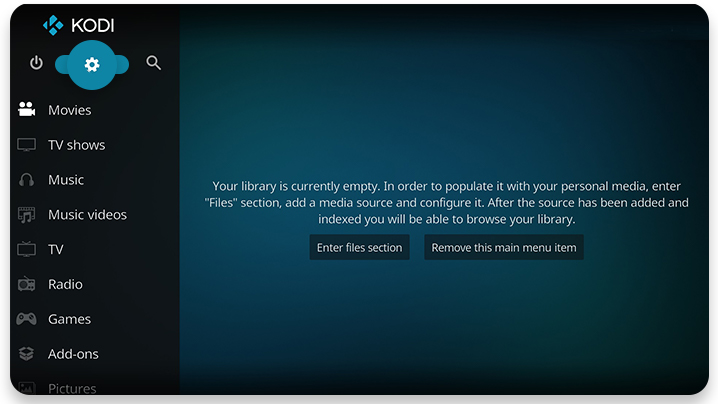
Velg System.
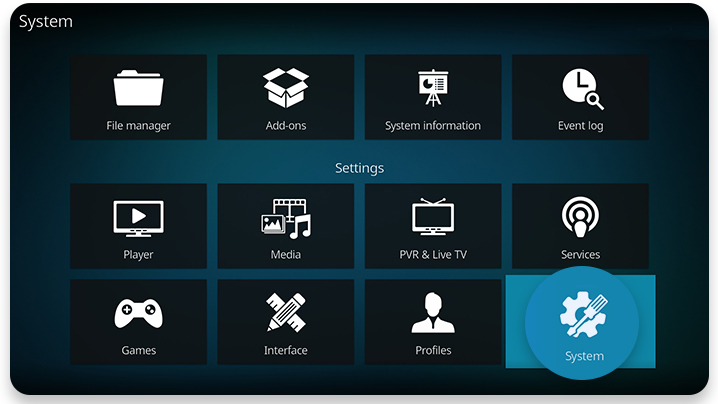
Velg Add-ons.
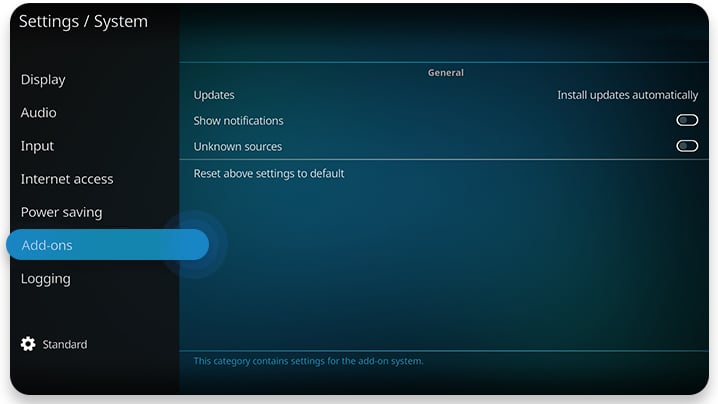
Aktiver for Ukjente Kilder.
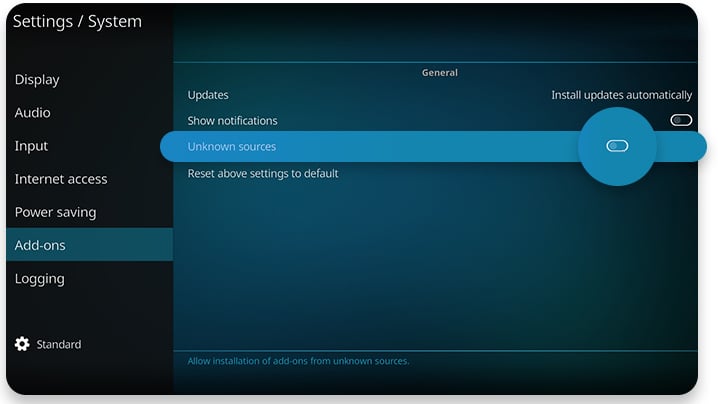
vil Du se en standard advarsel pop-up. Velg Ja — Fusion er en prøvd og testet add-on.
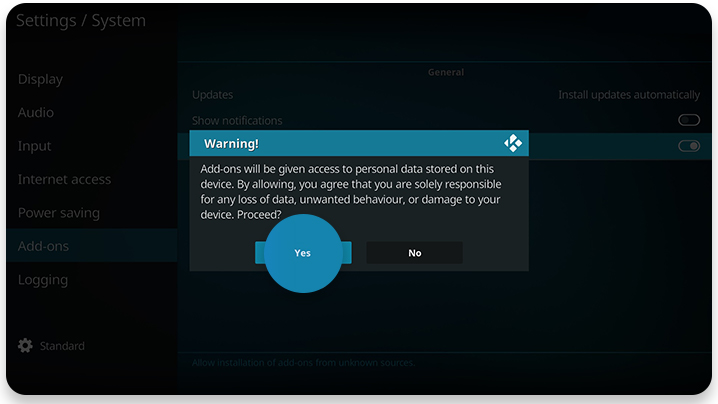
Trinn 2: Installer Fusion for Kodi
Gå tilbake til Kodi hjem-skjermen. Klikk på gear-ikonet for å gå til Innstillingene igjen. Åpne filbehandling.,
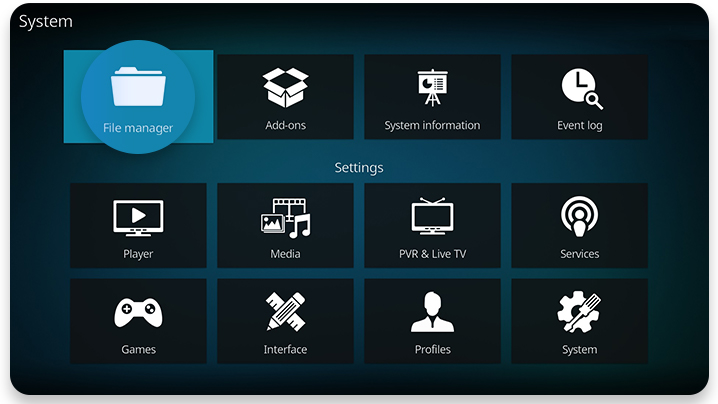
Velg Legg til kilde.
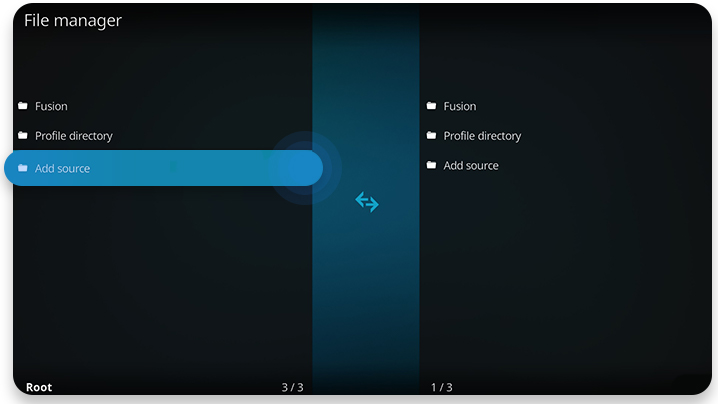
Legg Til fil kilde boks vil dukke opp. Velger Du Ingen.
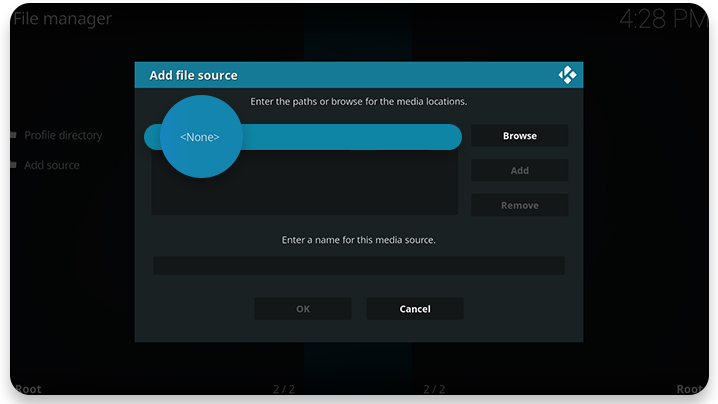
Skriv inn http://fusion.tvaddons.co — sørg for å unngå skrivefeil og klikk på OK.
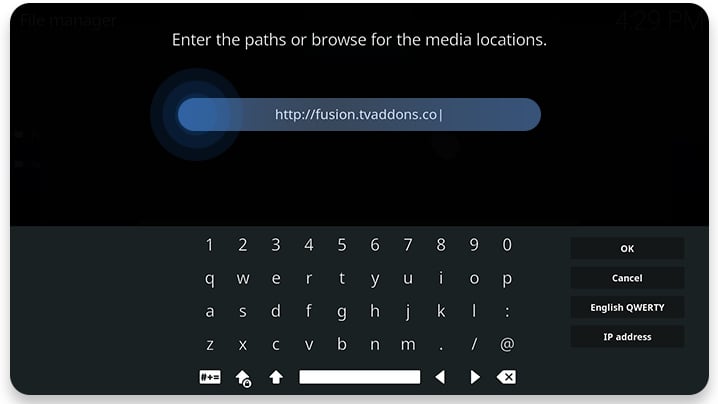
Under «skriv Inn et navn for denne kilde», skriv inn et navn du ønsker, og klikk OK. Det er best å velge et relevant navn — som «Fusion», for eksempel.,
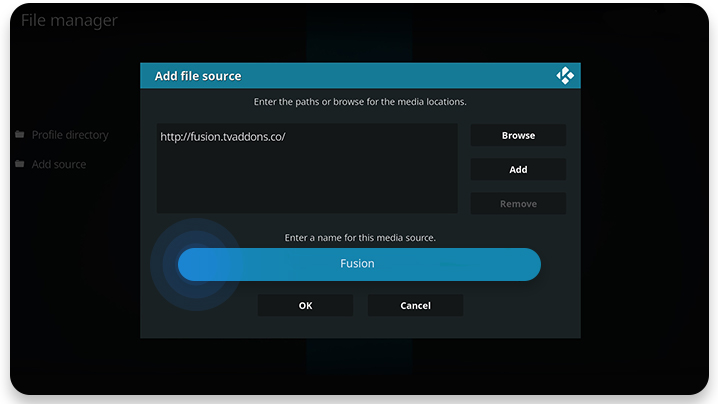
Trinn 3: Installer kjeldene og add-ons
Du er ferdig med å installere Fusion Kodi plugin. Nå vil du lære hvordan du bruker Fusion for Kodi å installere kjeldene og add-ons.
Gå tilbake til Kodi hjem-skjermen. Velg Add-ons.
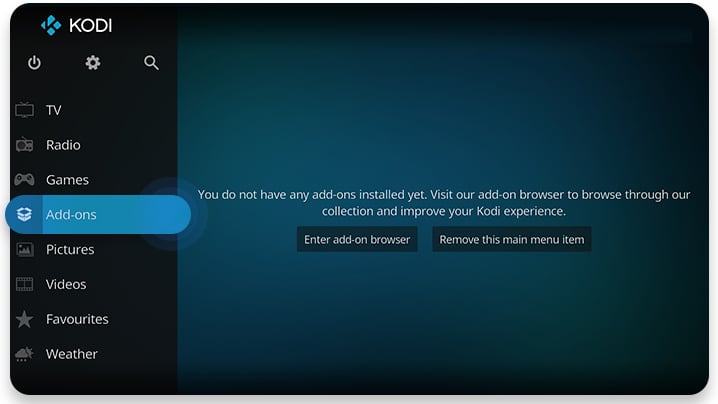
Finne den åpne-boksen ikonet i øvre venstre hjørne.
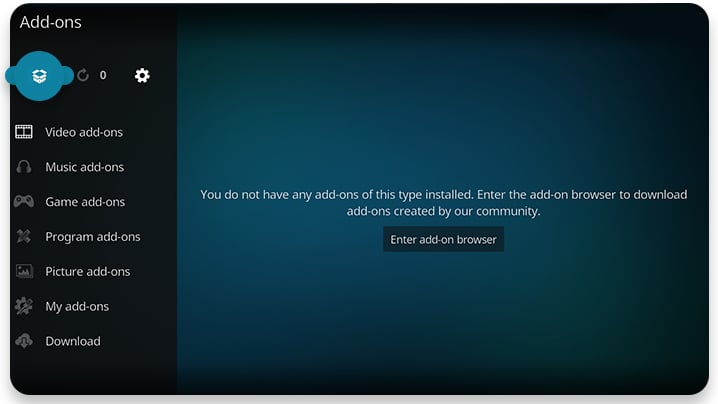
Velg Installer fra zip-fil.
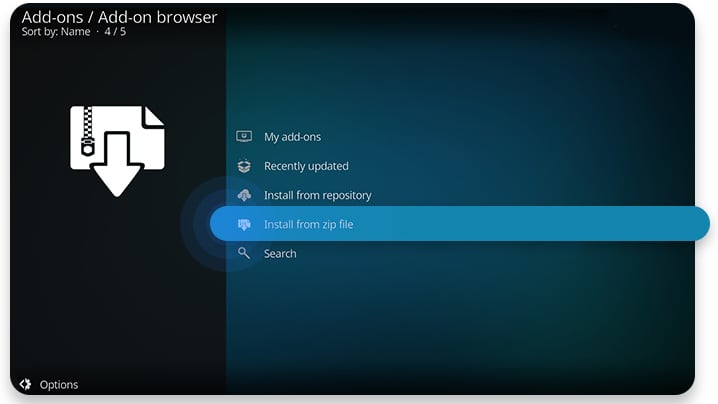
Velg Fusion fra listen over kilder (som er navnet vi har gitt denne kilden i Trinn 2).,
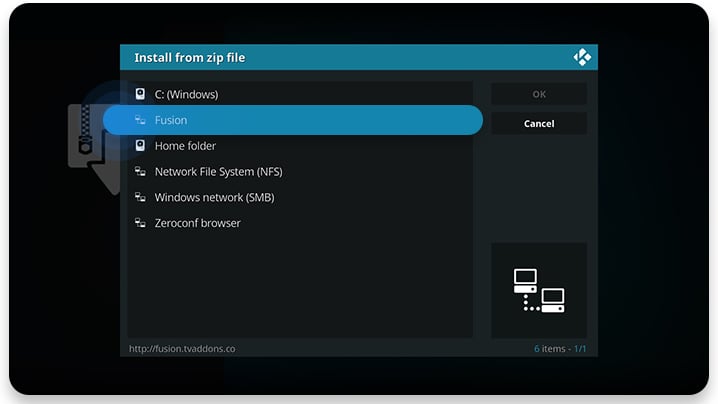
Her finner du Kodi Fusion kjeldene og add-ons organisert i tre kategorier:
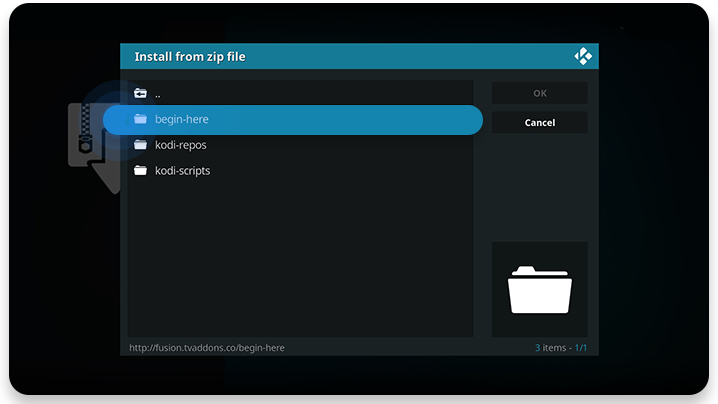
- begynner-her installerer Indigo, en allsidig add-on som gir mange verktøy og funksjoner for å Kodi.
- kodi-repos har depoter.
- kodi-skript holder avhengigheter, som for eksempel Meta Handler og URL Resolver.
det er det! Klikk på disse mappene, kan du installere add-ons, og se innhold på Kodi.,
En nyttig triks når du bruker Fusion på Kodi
Du bør alltid bruke en VPN-når streaming — enten du foretrekker Kodi eller annen media player. Her er et par grunner til hvorfor:
alt innhold er Ikke tilgjengelig fra alle land
mye av innholdet du liker kan være geografisk begrenset. Så hvis du er i utlandet og ønsker å binge-se dine favoritt show, du trenger å endre din virtuelle beliggenhet.
Heldigvis, det er enklere enn det høres ut. Bare åpne NordVPN, velge et land på kartet, og du vil bli koblet i løpet av sekunder., Trafikken vil bli kryptert og rutes gjennom plasseringen av ditt valg, endre din IP i prosessen.
Holde streaming vaner privat
Din internett-tjenesteleverandør kan følge med på alt du gjør på nettet. Om det faktisk ikke så avhenger utelukkende på sine interne retningslinjer og juridiske begrensninger — hvis det er noen. En gang samlet inn data som kan selges til annonsører eller overlevert til regjeringen.
Hvis du ønsker å holde din internett-aktivitet private, kryptere trafikken med et VPN-nettverk.,
Unngå båndbredde throttling
Hvis din internett-tjenesteleverandør bruker båndbredde throttling (bevisst bremser ned din streaming trafikk for å forbedre den generelle nettverk ytelse), deretter en VPN-er svaret
Med en VPN slått på, din internett-leverandør ikke vet hva du gjør på nettet, og derfor vil ikke være i stand til å redusere hastigheten på trafikken når du stream. Og NordVPN er den beste VPN for streaming.
Som du kan se, det er mer enn én god grunn for å sikre din Kodi enheten med NordVPN.,
for Å lære mer nyttige tips, abonner på vår månedlige blog nyhetsbrev nedenfor!